讓雜亂郵件重新根據進度排序的 Trello 整理魔法
昨天寫完「如何高效率的重新整理郵件?我的真實工作步驟完整分享」一文,分享我自己如何整理瑣碎工作郵件的實際流程後,忽然想到,有一次我在教某企業使用 Trello 的過程時,有朋友問到了一個類似的問題:「怎麼把工作中主管交代任務的郵件、客戶詢問問題的郵件、需要追蹤後續答覆的郵件,變成 Trello 專案進度看板上的一個任務?」
下面我們實際跑一遍流程,你會更清楚用 Trello 收集郵件的方法與優點。
2.
接著,打開「以電子郵件新增看板內容設定」,這裡就會看到「你個人專屬的」電子郵件地址,把你的郵件寄送到個地址,就會用你的名義增加一個卡片任務到看板中。
所以通常不會把你的專屬郵件地址告訴他人,因為那會變成他人以你的名義增加卡片(除非你剛好有這樣的授權需求)。
3.
除了獲得專屬郵件地址外,還可以在這裡設定傳送進來的郵件,要放在這個看板的「哪個列表」中,要排列在最底端還是最頂端。
4.
接著,我會建議在你的聯絡人系統中,把這個 Trello 專案看板專屬的郵件地址,建立成一位聯絡人,取上專案的名稱,這樣以後轉寄郵件時才方便。
5.
以後,在信箱裡收到一封郵件任務,要納入 Trello 看板進行進度管理,就可以把這封郵件轉寄給自己在那個看板中專屬的郵件地址即可。
6.
如果前面有設定好聯絡人,就不用記住或複製複雜的地址,只要輸入專案名稱就能插入收件者。
7.
轉寄成功後,我的 Trello 看板中,就會看到這封郵件變成卡片任務了。
8.
點進卡片,可以看到郵件的內文、附加檔案,都自動插入卡片中,讓我不須再切換到郵件也能處理,還可以利用 Trello 的功能進行討論、時間提醒、插入相關檔案、列出待辦清單等等。
9.
而且也可以利用 Trello 的進度管理看板,排程這個郵件任務的處理進度了。
10.
而每一個 Trello 看板,都會有我自己專屬的每一個不同的電子郵件地址,如果我的郵件要分類到不同專案看板上,我就要記住每一個地址,然後在轉寄時做好選擇即可。
這個功能很實用,例如一個行銷客服團隊,可以利用這個功能快速把「顧客反應問題的郵件」收集到「客服專案看板」上,然後跟團隊一起用列表排程處理、用清單列舉進度、用留言討論細節。
使用 Trello 的個人或團隊工作者,可以試試看。
延伸閱讀相關文章:
轉貼本文時禁止修改,禁止商業使用,並且必須註明來自電腦玩物原創作者 esor huang(異塵行者),及附上原文連結:
Trello ,是管理個人或團隊的「專案進度」的好工具,我們可以把各種任務卡片,根據進度列表的分類排序在看板上,這樣整個專案的進度就非常的井然有序。
而「郵件」是專案過程中各種突發狀況、溝通交辦的來源處之一,那裡面有各式各樣待解決的問題、待處理的任務,只是信箱通常很雜亂,也無法根據進度流程排序。如果能把郵件(包含討論內容、郵件附檔)放入 Trello 看板中,就能提供原本雜亂的信件一個整齊且根據進度排序的管理了。
當然,在 Trello 中可以很輕鬆達到這個要求。
1.
在 Trello 中,除了手動新增任務卡片外,其實也有很多方式「收集外部資訊」變成看板上的任務,例如:「如何將網頁資料快速剪貼到 Trello?收集專案資料技巧」。
而在利用 Trello 收集郵件時,有幾個特色:
而在利用 Trello 收集郵件時,有幾個特色:
- 「每個專案看板」有一個「你個人」專屬的電子郵件地址
- 所以你有10個看板,就會有可以寄到這10個看板的專屬郵件地址
- 把郵件轉寄到這個地址,就會用你個人的名義在看板中添加卡片
- 卡片中會插入郵件的完整內文、附加檔案
- 可以指定郵件寄來的卡片,預設要放入哪個列表
下面我們實際跑一遍流程,你會更清楚用 Trello 收集郵件的方法與優點。
首先,先進入某一個需要收集郵件任務的看板中,點擊右方的「顯示選單」進入「更多」。
2.
接著,打開「以電子郵件新增看板內容設定」,這裡就會看到「你個人專屬的」電子郵件地址,把你的郵件寄送到個地址,就會用你的名義增加一個卡片任務到看板中。
這意思是,如果這個 Trello 看板有三個合作者,那麼就有三個不同的郵件地址屬於各自工作者,每個人用自己的專屬地址寄送任務到看板,就會以他的名義添加卡片。
所以通常不會把你的專屬郵件地址告訴他人,因為那會變成他人以你的名義增加卡片(除非你剛好有這樣的授權需求)。
3.
除了獲得專屬郵件地址外,還可以在這裡設定傳送進來的郵件,要放在這個看板的「哪個列表」中,要排列在最底端還是最頂端。
4.
接著,我會建議在你的聯絡人系統中,把這個 Trello 專案看板專屬的郵件地址,建立成一位聯絡人,取上專案的名稱,這樣以後轉寄郵件時才方便。
5.
以後,在信箱裡收到一封郵件任務,要納入 Trello 看板進行進度管理,就可以把這封郵件轉寄給自己在那個看板中專屬的郵件地址即可。
6.
如果前面有設定好聯絡人,就不用記住或複製複雜的地址,只要輸入專案名稱就能插入收件者。
7.
轉寄成功後,我的 Trello 看板中,就會看到這封郵件變成卡片任務了。
8.
點進卡片,可以看到郵件的內文、附加檔案,都自動插入卡片中,讓我不須再切換到郵件也能處理,還可以利用 Trello 的功能進行討論、時間提醒、插入相關檔案、列出待辦清單等等。
9.
而且也可以利用 Trello 的進度管理看板,排程這個郵件任務的處理進度了。
10.
而每一個 Trello 看板,都會有我自己專屬的每一個不同的電子郵件地址,如果我的郵件要分類到不同專案看板上,我就要記住每一個地址,然後在轉寄時做好選擇即可。
這個功能很實用,例如一個行銷客服團隊,可以利用這個功能快速把「顧客反應問題的郵件」收集到「客服專案看板」上,然後跟團隊一起用列表排程處理、用清單列舉進度、用留言討論細節。
使用 Trello 的個人或團隊工作者,可以試試看。
延伸閱讀相關文章:
轉貼本文時禁止修改,禁止商業使用,並且必須註明來自電腦玩物原創作者 esor huang(異塵行者),及附上原文連結:
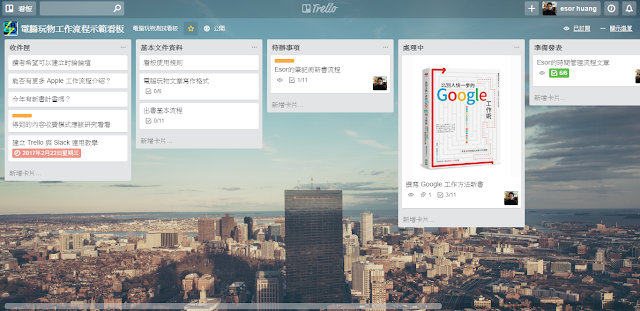




















Esor 您好,
回覆刪除謝謝您的指導,
想要請教您, 目前email 轉到Trello 卡片時, email 內文的圖片會變成附件及內文中表格無法正常顯示, 請問此是否有方法解決呢?
謝謝您